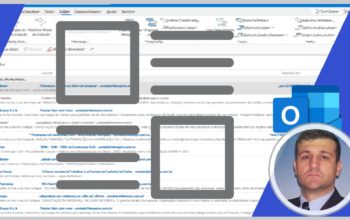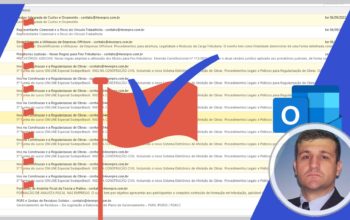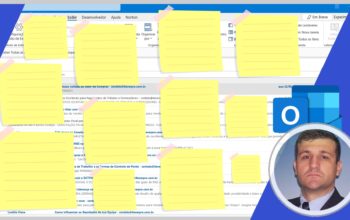Veja neste artigo como tratar lixo eletrônico no Office 365 e deixe de ser importunado por e-mails indesejados e diferentes tipos de spans.
Quer praticar? Então baixe os modelos e suportes utilizados nos nossos artigos e vídeos (lixo eletrônico no Office 365): Download modelos.
Este é um assunto muito procurado pelos usuários do Outlook, pois cada vez mais pessoas e empresas enviam e-mails e mais e-mails sem permissões dos destinatários.
O que mais surpreende é que grandes empresas cometem este mesmo erro, e desta forma desagradam muita gente que não autorizou o envio dos e-mails.
O que vou mostrar neste artigo é como bloquear e-mails indesejados e enviar de forma automática para lixo eletrônico, uma outra pastado Outlook que acumula e-mails indesejados.
Pode haver o arrependimento ou erro, e neste caso vou mostrar como desbloquear determinado e-mail para fazer com que este e-mail volte a ser recebido pela caixa de entrada do Outlook.
Caixa lixo eletrônico
Conforme explicado antes o Outlook como padrão possui uma caixa de lixo eletrônico para os e-mails indesejados, e nesta caixa os e-mails podem ser arrastados ou redirecionados pela configuração de bloqueio de e-mail.

Lixo eletrônico
Para configurar determinado e-mail como lixo eletrônico basta seguir os passos abaixo e sempre que este remetente enviar novo e-mail será redirecionado diretamente para a caixa lixo eletrônico:
Selecione o e-mail indesejado e na guia página inicial clique nos três pontos (mais comandos) para ver mais opções;

Clique na opção lixo e depois a opção bloquear remetente;

Com estes simples passos o e-mail indesejado estará bloqueado e será redirecionado para a caixa lixo eletrônico automaticamente sempre que for disparado pelo remetente.
Outra forma de realizar este bloqueio é escolher o e-mail indesejado, clicar com o botão direito e na opção lixo eletrônico escolher bloquear remetente da mesma forma.

Desbloquear e-mails da caixa lixo eletrônico
Vamos imaginar que houve erro no bloqueio ou arrependimento na classificação de lixo eletrônico de determinado e-mail, e neste caso vou mostrar como desfazer de maneira fácil.
Entre na caixa lixo eletrônico, selecione o e-mail que deverá retornar para a caixa de entrada, clique com o botão direito e escolha a opção lixo eletrônico.
Agora basta indicar que este e-mail não é um lixo eletrônico escolhendo a opção não é lixo eletrônico na quinta opção da lista.

A partir desta nova configuração este e-mail será direcionado normalmente para a caixa de entrada sempre que disparado pelo remetente.
Também é possível bloquear ou desbloquear e-mail em massa utilizando opções de lixo eletrônico, na guia página inicial entre em mais opções (três pontos), lixo eletrônico e depois opções de lixo eletrônico.

Irá surgir a caixa opções de lixo eletrônico e algumas guias que permitem bloquear ou desbloquear e-mails.

Este caminho é perfeito para criar restrições de bloqueio ou de confiabilidade em massa, pois permite bloquear ou desbloquear e-mails em massa.
Quer praticar? Então baixe os modelos e suportes utilizados nos nossos artigos e vídeos (lixo eletrônico no Office 365): Download modelos.
Ainda tem dúvidas de como tratar lixo eletrônico no Office 365? Então veja como fazer passo a passo pelo nosso vídeo no Youtube:
Artigos recentes
- COMO FRITAR UM OVO CORRETAMENTE
- QUAL A DISTÂNCIA ENTRE A TERRA E O SOL
- COMO DOBRAR UMA CAMISETA PASSO A PASSO
- COMO PINTAR PAREDE DE FORMA CORRETA
- FATOS E CURIOSIDADE SOBRE AS FORMIGAS
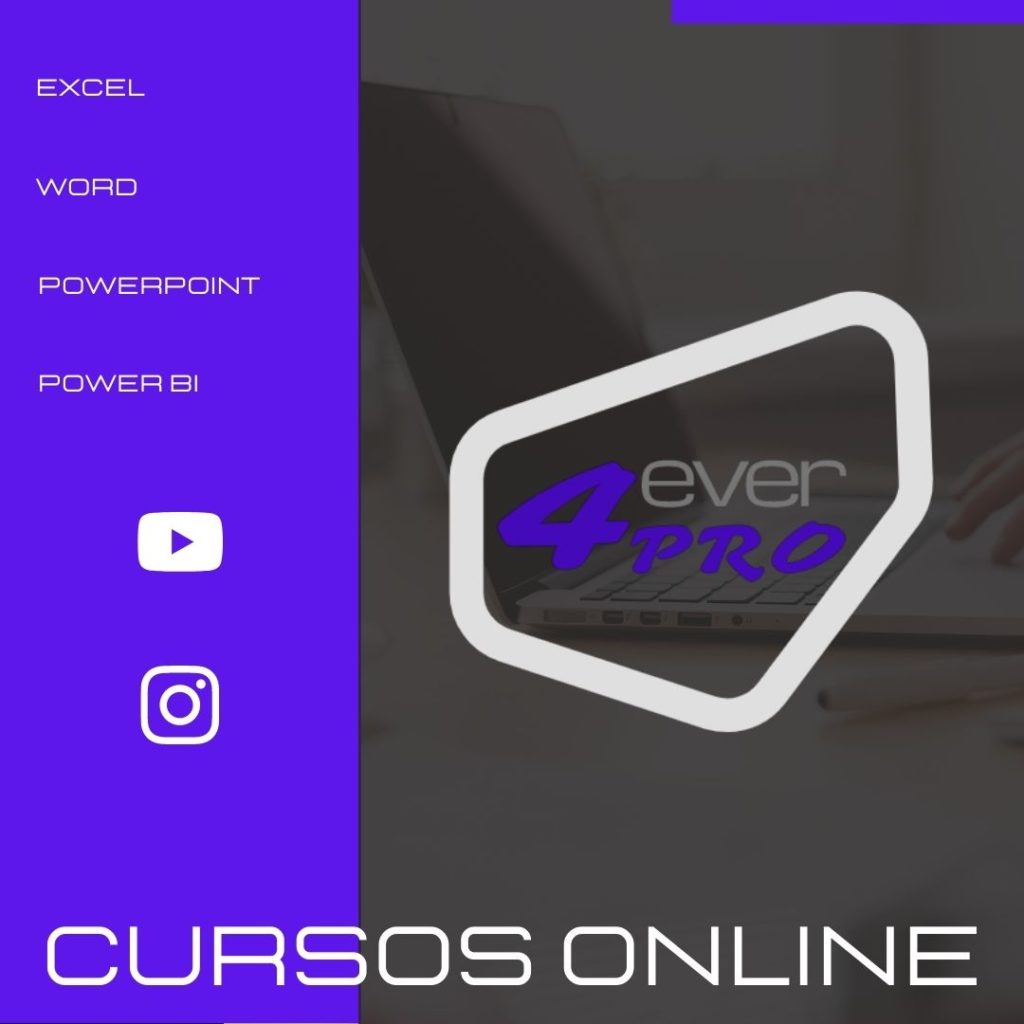

Empreendedor digital e especialista em finanças e controladoria.